移動時間と距離のスケジュール要件
多くの場合、Field service 組織はさまざまな顧客サイトに技術者を派遣します。 ルートを最適化し、移動時間を最小限に抑えることで貴重なリソースを節約できます。 Dynamics 365 Field Service は、技術者の移動に伴う運転時間と距離を計算します。
前提条件
自動ジオコーディングをオンにして、推定移動時間を計算する。 有効にすると、システムはモバイル デバイスの場所から技術者の現在の場所を取得します。
位置の開始と終了でリソースを構成するようにしてください。
注意Note
移動時間は、次の基準がすべて満たされた場合にのみ計算されます。
- オンサイトが要件となります。
- 予約はリソースの勤務時間内に行います。
- その日の最初の予約の場合、リソースはサイト上にあり、有効な場所があります。
- その日の最初の予約でない場合は、前の予約がサイト上にあり有効な場所があるか、リソースがサイト上にあり有効な場所があります。
移動時間とルートは運転のみに対応し、他の交通手段には対応しません。
スケジュール ボードで移動時間を視覚化
ディスパッチャーがリソースに要件をスケジュールすると、移動時間を含む予約がスケジュール ボードに表示されます。
技術者が顧客の場所まで運転している間、システムは予約ステータスを更新して、技術者が移動中であることを示します。 そのステータスに基づいて、請求のための実際の移動期間を確認します。 到着すると、予約ステータスを更新して作業が開始されたことを示します。 システムはこのステータスの期間を追跡し、技術者が作業を完了すると予約を更新します。
手動スケジュール設定で移動時間を追加
既定では、スケジュール ボードにドラッグ アンド ドロップして手動で要件をスケジュールすると、移動時間と移動距離は計算されません。
手動でスケジュールされた要件の移動時間計算を有効にするには、リソース スケジュール > 設定 > 管理 > スケジュール パラメーター に移動し、出張の予約の自動更新 を 有効に設定します。 開始場所と終了場所がわかっている場合、システムは実際の予約開始時刻の前に自動更新された移動時間を追加します。
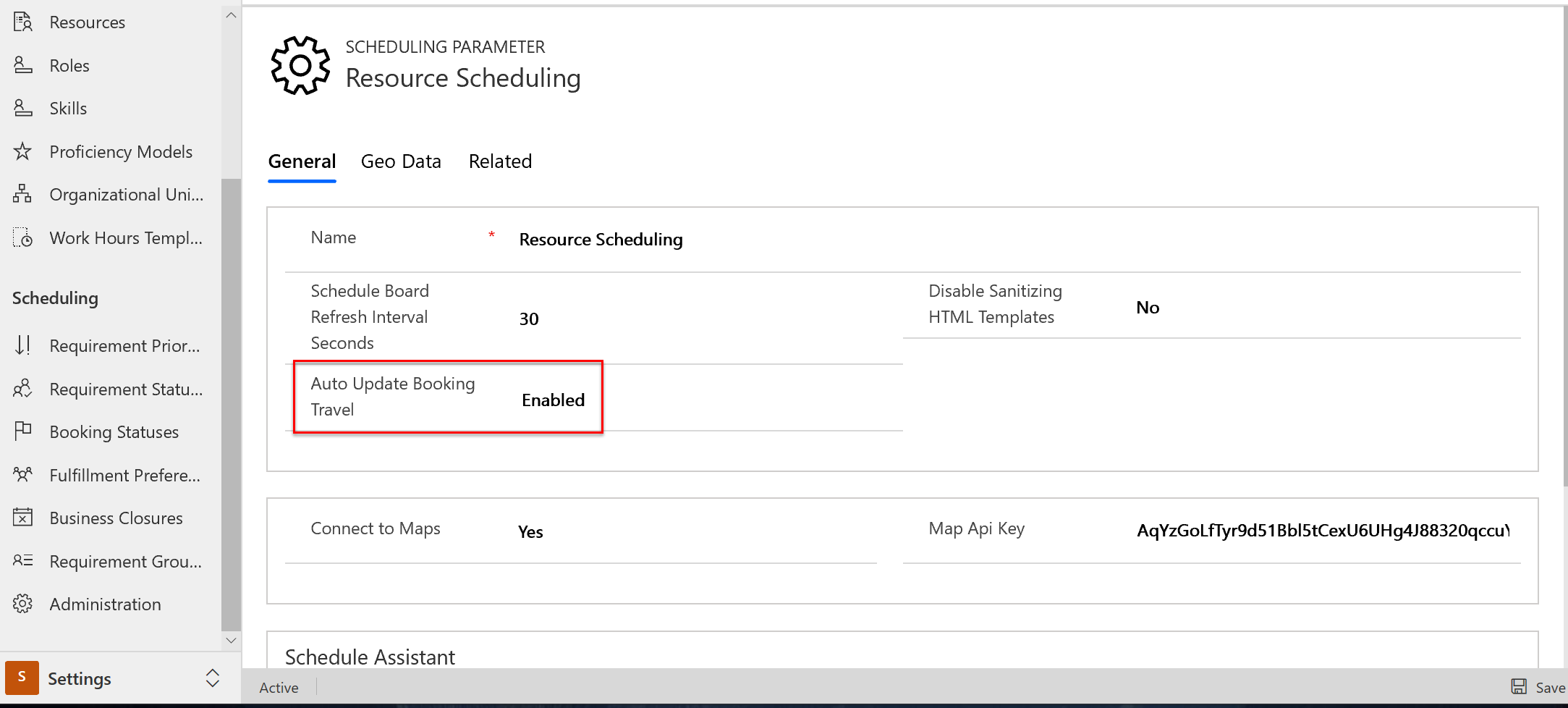
チップ
シナリオによっては、技術者がモバイル アプリで予約を作成します。 移動時間と移動距離を自動計算するには、予約フォームの msdyn_ursinternalflags フィールドを {"AutoUpdateBookingTravel":true} に設定します。
注意
スケジュール ボードで後続の予約を追加して並べ替えると、移動時間のみが更新されます。 予約の開始時間は自動的には変更されません。 残りの予約をカスケードすることを確認するには、重複時間を修正し、変更後に作業時間の中に適合し、組織はリソースのスケジュール最適化アドインの使用を検討する必要があります。
スケジュール アシスタントで移動時間を追加する
スケジュール アシスタントは、特に移動時間と移動距離に基づいて、ディスパッチャーがスケジュールを決定するのに役立つよう設計されています。 スケジュール アシスタントを使用して要件を予約すると、システムは移動時間を考慮します。
注意Note
作業指示書の要件が場所に依存しない場合、場所のないリソースも結果に表示され、予約では移動時間が計算されません。
スケジュールする際は、交通量を検討してください
スケジュールの決定に役立つように、スケジュール ボード マップに現在のトラフィック パターンを表示します。 地図上の 表示設定 を開き、 交通情報を選択します。
注意Note
移動時間の計算には、交通情報パターンまたは履歴移動距離を考慮しません。
ほとんどの組織では数日または数週間前にスケジュールを立てており、リアルタイムの交通量を事前に予測することはできないため、リアルタイムの交通量に基づくスケジュールは適用されません。
履歴トラフィック情報による予測移動時間
このアドインは、過去の交通情報を考慮して、より適切な移動時間を計画します Resource Scheduling Optimization 。 ...
推定移動時間と予約履行期間
スケジュールされた要件の 履行期間 では、関連する予約の要件に割り当てられた合計時間から推定移動時間が自動的に差し引かれます。 これにより、ユーザーは、関連する移動時間に関係なく、要件に対するアクティブな作業に費やされた合計時間をすばやく確認することができます。